Realtek声卡驱动是电脑硬件中的重要组成部分,它负责处理声音信号的输入输出,确保音频设备的正常工作。下面将为您介绍使用自动及手动的方法安装Realtek声卡驱动,希望能帮助您快速使用Realtek声卡。

一、自动安装方法
如果您是电脑小白或者您想省去繁琐的安装步骤,建议您使用自动安装的方法来轻松安装。
1、在电脑上打开驱动人生,进入“驱动管理”,点击“立即扫描”。

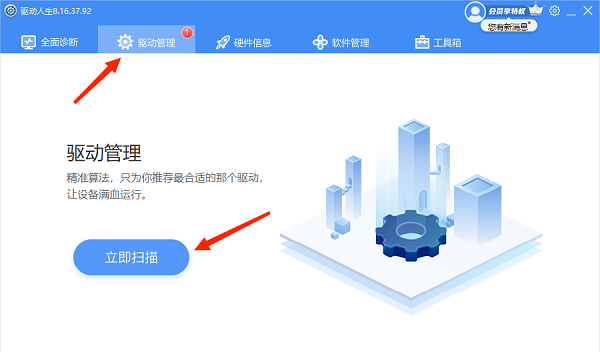
2、扫描后能检测到您的声卡驱动未安装或更新,点击“升级驱动”按钮。
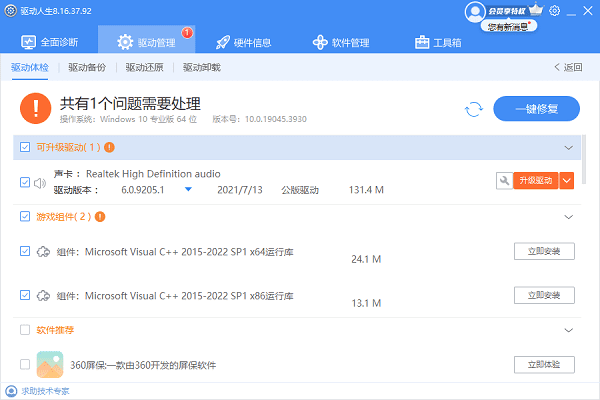
3、等待升级成功后,再重启电脑,保证新版的声卡驱动正常生效。
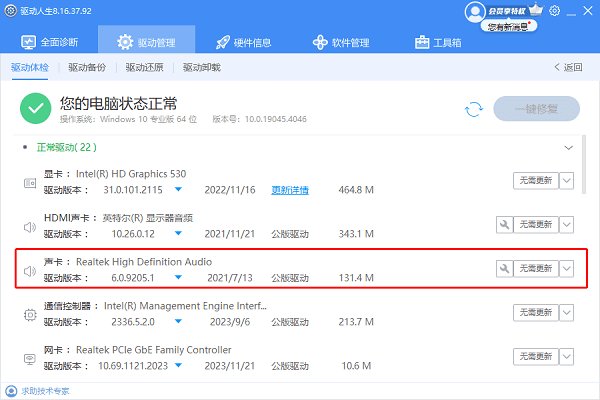
二、手动安装方法
1、确定声卡型号
按下组合键“Win+X”打开“设备管理器”。
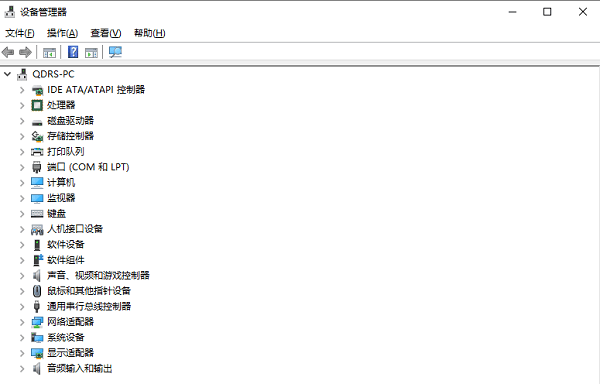
在设备管理器中,展开“声音、视频和游戏控制器”选项。
找到您的声卡设备,通常显示为“Realtek High Definition Audio”或类似名称。右键点击该设备,选择“属性”。
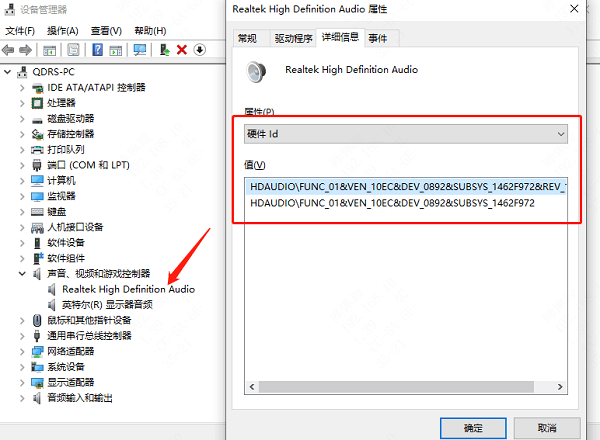
在属性窗口中,点击“详细信息”选项卡,然后从下拉列表中选择“硬件ID”。
记下您的声卡型号,以便在下载驱动程序时使用。
2、下载Realtek声卡驱动
打开网络浏览器,访问Realtek网站。
在网站上找到“支持”或“驱动程序下载”等类似选项。
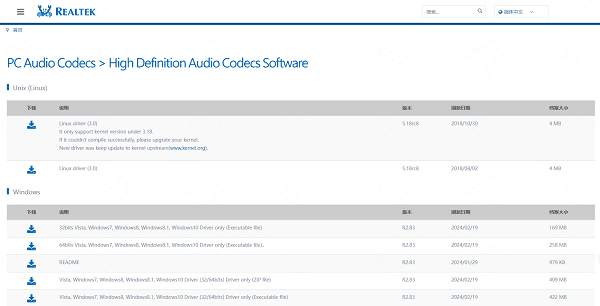
在驱动程序下载页面中,输入您的声卡型号或使用网站提供的搜索功能来查找适合的驱动程序。
从搜索结果中选择与您的操作系统兼容的最新驱动版本。确保下载的是与您的声卡型号和操作系统匹配的驱动程序。
点击下载链接,选择保存驱动程序的位置,等待下载完成。
3、安装Realtek声卡驱动
双击下载的驱动程序安装包,运行安装程序。
在安装向导中,选择您想要安装的组件。通常,建议选择默认选项。点击“下一步”继续安装。
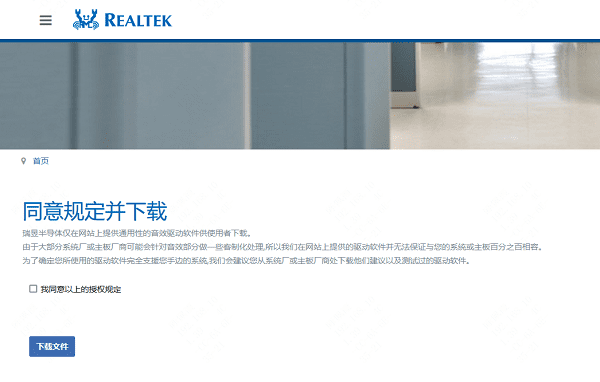
等待安装程序完成驱动程序的安装。安装完成后,建议重新启动电脑以使声卡驱动生效。
以上就是安装Realtek声卡驱动的2种方法介绍。希望对大家有所帮助。如果遇到网卡、显卡、蓝牙、声卡等驱动的相关问题都可以下载“驱动人生”进行检测修复,同时驱动人生支持驱动下载、驱动安装、驱动备份等等,可以灵活的安装驱动。


